Como importar uma lista de contatos para o SMS
Neste rápido tutorial, iremos verificar como é fácil importar uma lista de contatos para o SMS. Assim, poderá realizar envios para grupos já pré-definidos e montar suas categorias conforme a sua necessidade.
1. Entre no aplicativo de "Envio e SMS". Este é o dashboard da ferramenta. Clique em "importar lista";
2. Esta página irá aparecer. É importante seguir esse modelo quando for criar a sua lista no Excel. A extensão do arquivo tem que ser ".CSV". Nesse momento não será possível inserir o e-mail, você poderá editá-lo posteriormente;
3. A configuração no Excel deverá seguir esse exemplo;
4. Ao salvar, deverá escolher a opção "salvar como";
5. Irá abrir essa janela. Deverá nomear o arquivo e selecional o tipo "CSV (separado por vírgulas)". Clique em "Salvar";
6. Voltando na página do aplicativo SMS, clique nesse botão para escolher o arquivo que acabou de salvar;
7. Localizando seu arquivo, poderá arrastá-lo para dentro desse espaço, ou clicar em "Abrir";
8. Perceba que o nome do arquivo estará visível;
9. Ao clicar em "Enviar", essa janela irá aparecer. Primeiro terá que escolher o tipo separador (representado por: vírgula);
10. Nesse segundo momento, poderá escolher um nome para sua categoria. Caso não quiser escolher um, poderá deixar em branco, porém a categoria irá ser criada com o nome do seu arquivo. Agora só clicar em "Enviar";
11. Uma informação no rodapé da página irá aparecer, dizendo que o arquivo foi importado com sucesso;
12. Para verificá-lo, vá em "Categorias", no menu lateral do dashboard;
13. Ao clicar, essa página irá aparecer, mostrando todas as suas categorias. Os nomes dos contatos estão na categoria criada;
14. Clicando em "Entrar", poderá ver os contatos;
E é dessa maneira, bem simples e rápida, que fazemos a importação de uma lista de contatos para o SMS. Qualquer dúvida que tiverem, entrem em contato com nosso suporte técnico.

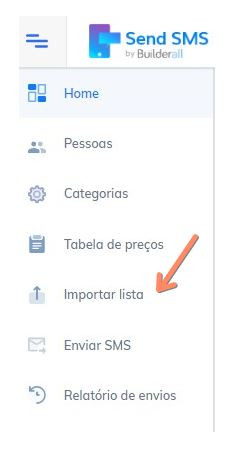
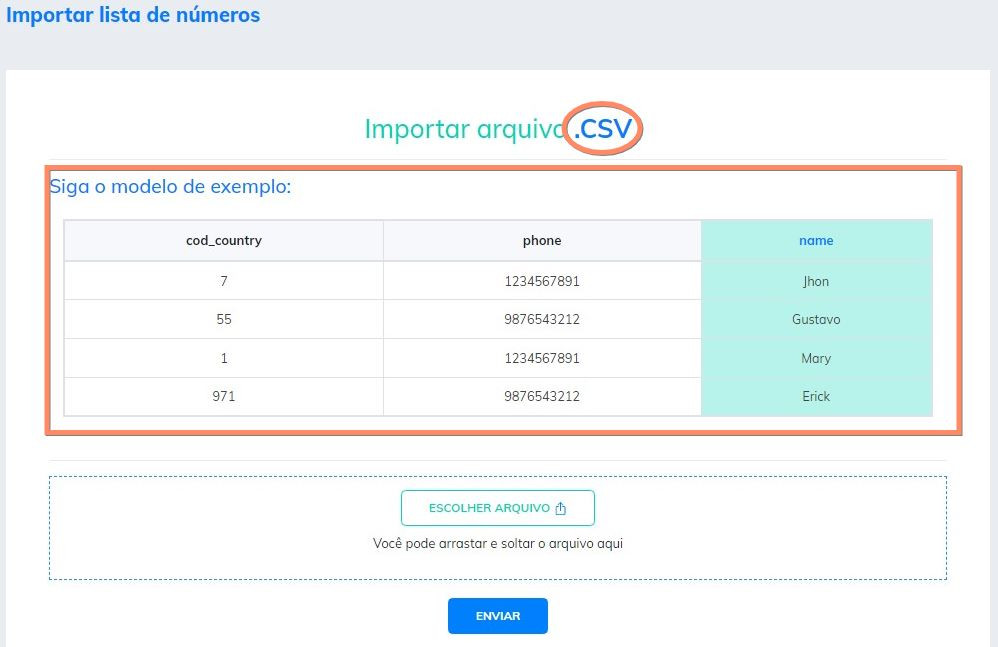
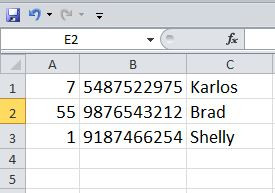
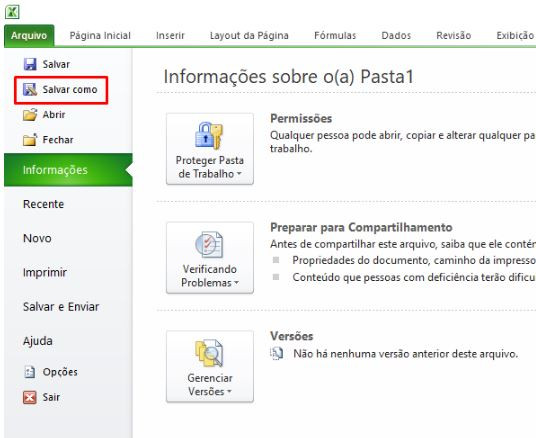
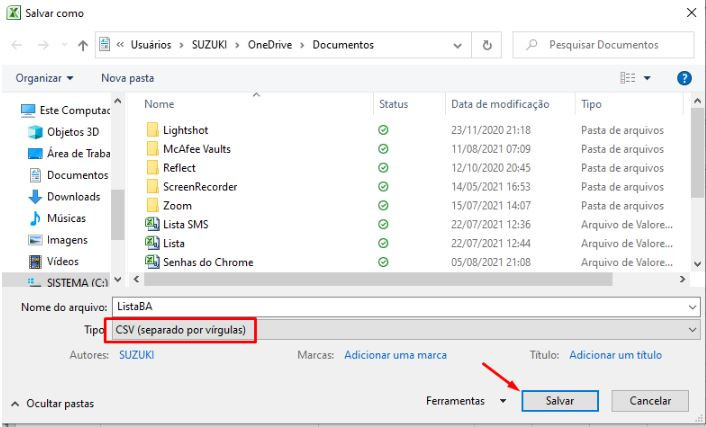
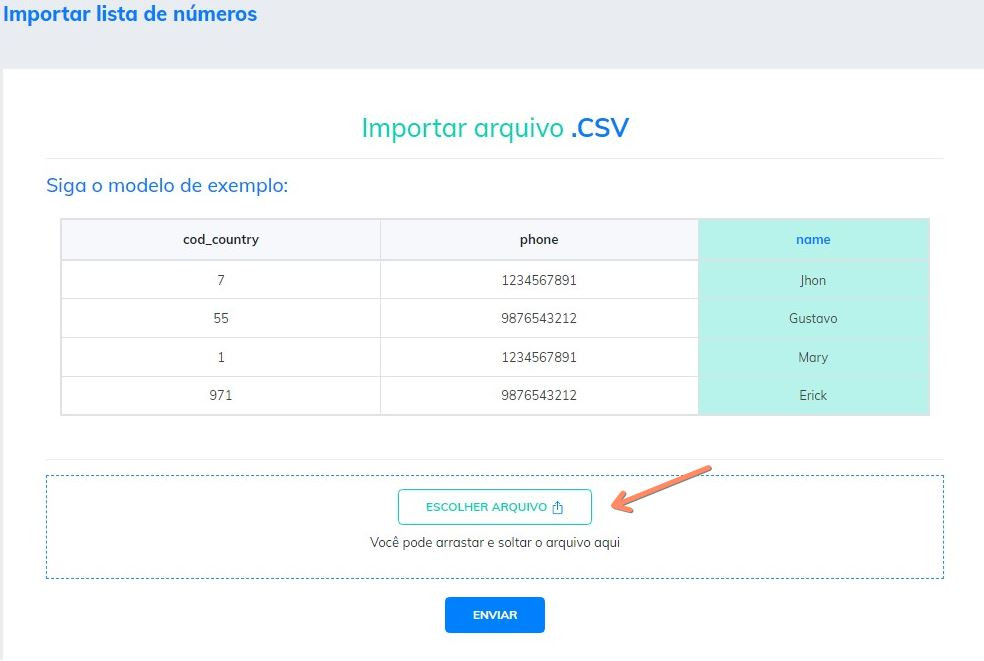
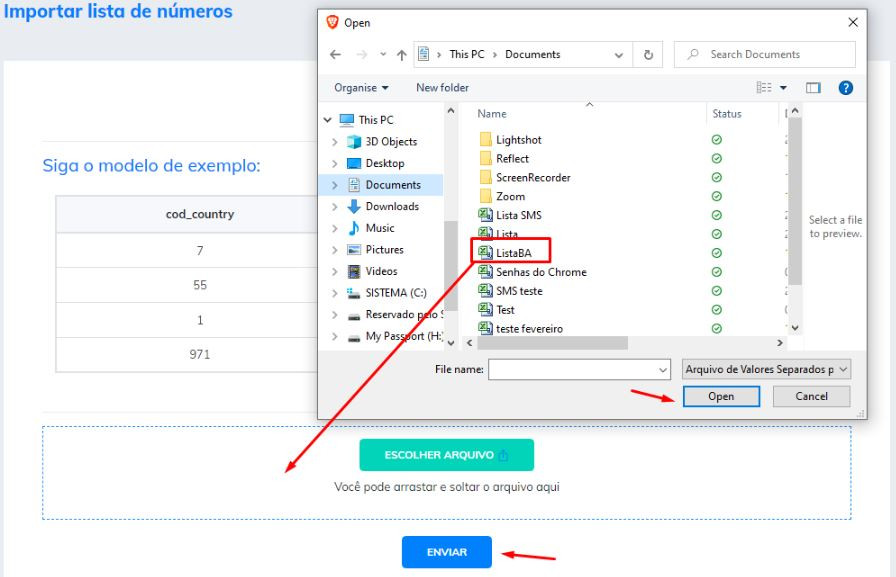

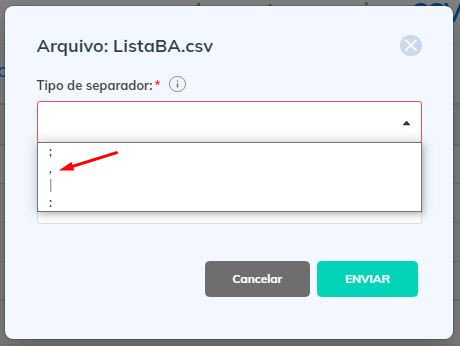
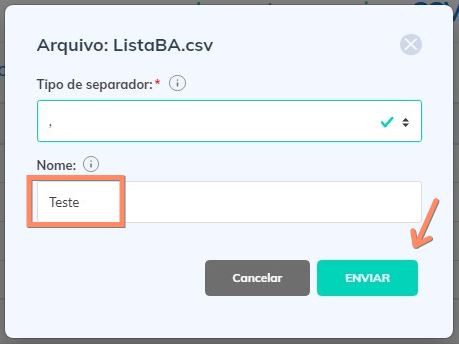
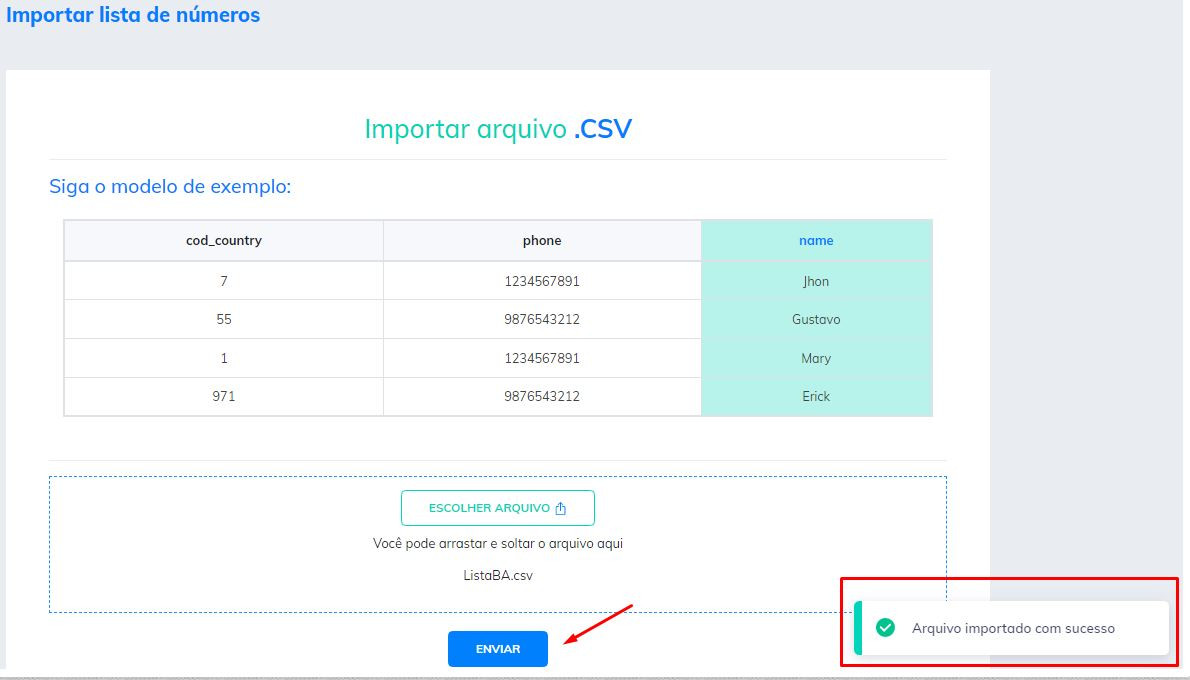
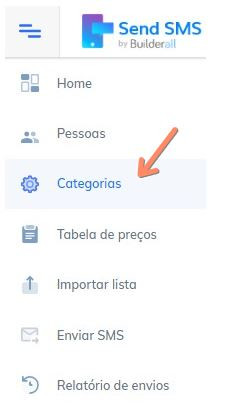
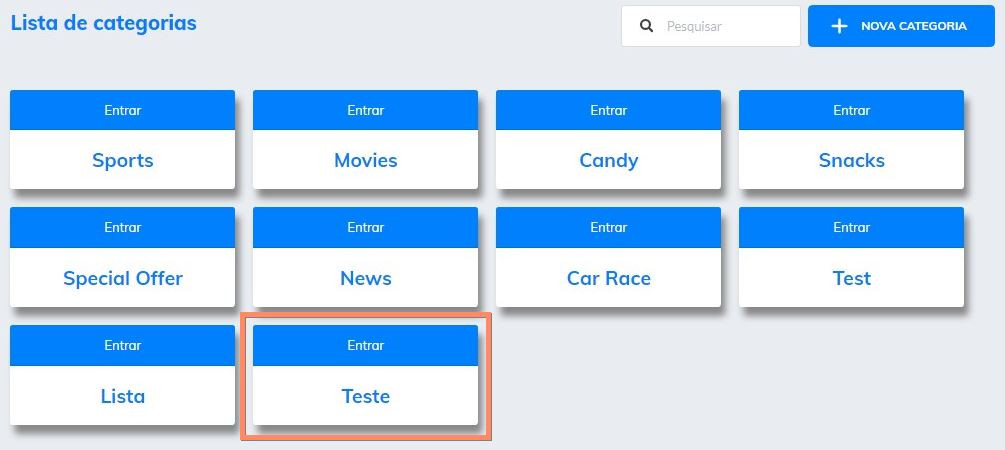
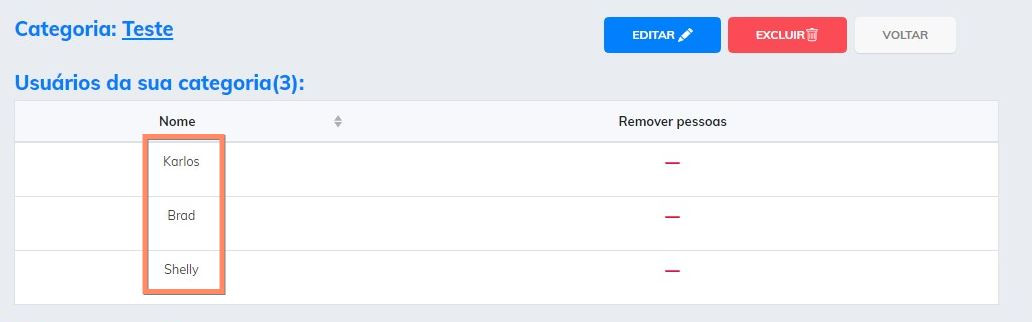
No Comments